Google My Business Bewertung auf Webseite anzeigen
Die Google My Business Bewertung auf der eigenen Webseite anzeigen lassen ist gar nicht so kompliziert. Im folgenden Beispiel möchte ich euch zeigen, wie man die My Business Bewertungen des Berliner Fernsehturms ausliest.
[amazon bestseller="navigationsgerät" items="1"]You must enable Billing on the Google Cloud Project at https://console.cloud.google.com/project/_/billing/enable Learn more at https://developers.google.com/maps/gmp-get-started
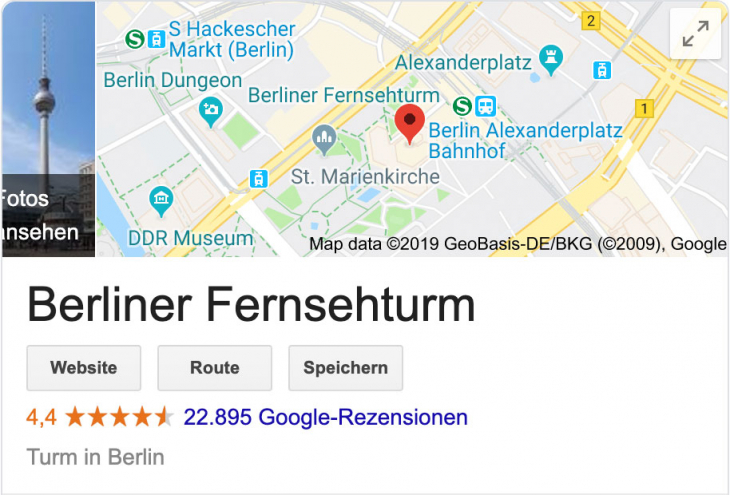
Screenshot: 21.08.2019
Step 1: API Key erstellen
Zunächst einmal müsst Ihr Euch einen Google Maps API Key erstellen. Dies hatte ich bereits ausführlich in einen vorherigen Beitrag beschrieben.
Step 2: Place ID herausfinden
Als nächstes müsst Ihr die Place ID des Google My Business Eintrages herausfinden. Das geht ganz einfach hier – Google Maps Place ID Finder. Gibt dort einfach oben den Namen ein und kopiert die Place ID.
Step 3: Google Place json Link bauen
Mit der Place ID und dem Google API Key habt ihr nun alles zusammen, was Ihr braucht, um die My Business Bewertungen von Google auszulesen.
https://maps.googleapis.com/maps/api/place/details/json?placeid={PLACE_ID}&fields=user_ratings_total,rating&key={API_KEY}Passt einfach den Link mit Euren Daten an. Die Ausgabe sollte dann in etwa so aussehen:
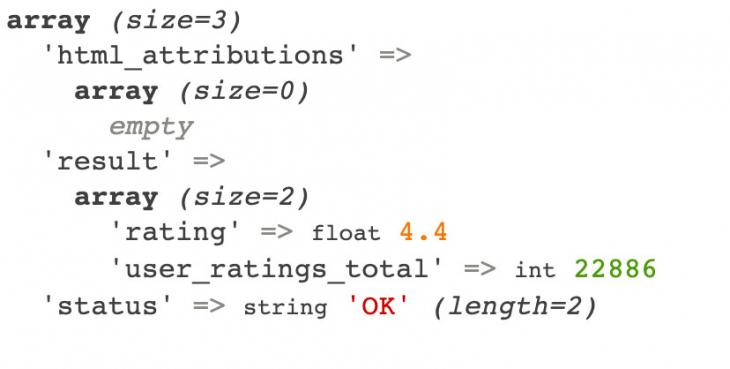
Wer sich mehr als user_ratings_total und rating anzeigen lassen will, der kann einfach &fields=user_ratings_total,rating weglassen. Dann sollten alle Daten zum Google My Business Eintrag angezeigt werden. In meinem Beispiel reichen mir aber die zwei Felder.
Step 4: My Business Bewertung auf Webseite einbinden
Nun müssen die Daten nur noch mit php ausgelesen und anschließend in die Webseite eingebunden werden. Für meinen Anwendungsbereich hat der folgende Code gereicht.
json_url = 'https://maps.googleapis.com/maps/api/place/details/json?placeid={PLACE_ID}&fields=user_ratings_total,rating&key={API_KEY}';
$json_content = file_get_contents($json_url);
$json_data = json_decode($json_content, true);
if ( isset($json_data) ) {
$rating = $json_data['result']['rating'];
$user_ratings_total = $json_data['result']['user_ratings_total'];
echo 'Der Fernsehturm hat eine durchschnittliche Bewertung von ' . $rating . ' bei ' . $user_ratings_total . ' abgegebenen Stimmen.
';
} else {
echo 'Ups! Da ist wohl was schief gegangen.
';
}Die Ausgabe sollte im besten Fall wie folgt aussehen:
Der Fernsehturm hat eine durchschnittliche Bewertung von 4.4 bei 22895 abgegebenen Stimmen.
Das wars!
Viel Spaß beim einbinden der My Business Bewertungen in Eure Webseite. Ich hoffe ich konnte euch helfen. Lasst mir doch ein Kommentar da und sagt mir, wofür Ihr den Code gebraucht habt.


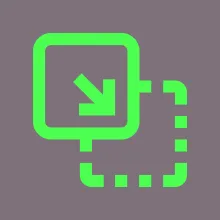
Was habe ich falsch gemacht ?
json_url = ‚https://maps.googleapis.com/maps/api/place/details/json?placeid={ChIJrVzweMwLkEcRoyQvCCwdpQE}&fields=user_ratings_total,rating&key={AIzaSyBNKgvBhopcN-PYAg5yf_P4NpBzUKVYYt4}‘;
$json_content = file_get_contents($json_url);
$json_data = json_decode($json_content, true);
if ( isset($json_data) ) {
$rating = $json_data[‚result‘][‚rating‘];
$user_ratings_total = $json_data[‚result‘][‚user_ratings_total‘];
echo ‚Der Fernsehturm hat eine durchschnittliche Bewertung von ‚ . $rating . ‚ bei ‚ . $user_ratings_total . ‚ abgegebenen Stimmen.‘;
} else {
echo ‚Ups! Da ist wohl was schief gegangen.‘;
}
Hey,
lass mal die geschweiften Klammern weg. Sollte dann so aussehen:
https://maps.googleapis.com/maps/api/place/details/json?placeid=ChIJrVzweMwLkEcRoyQvCCwdpQE&fields=user_ratings_total,rating&key=AIzaSyBNKgvBhopcN-PYAg5yf_P4NpBzUKVYYt4
Dann sollte es auch funktionieren.
Lg Oli
Hallo,
Vielen Dank für die Anleitung. Leider bekomme ich mit meinem API-KEY keine Werte angezeigt. Welche API muss ich dafür aktivieren.
Lieben Dank
Hallo Marcus,
in der Google Developer Console eine API-Key erstellen und unter Library in der Console für Google-Places den Key zulassen. Dann sollte es funktionieren.
VG Lortschi
Hey Lortschi,
danke für deine Antwort. Irgendwie ist mir die Frage untergegangen. Aber schön, wenn die Community hilft.
LG Oli
Vielen Dank für die super Anleitung!
Wenn ich mit meiner Seite Geld verdiene und auf der Seite die Bewertungen von beliebigen Unternehmen anzeigen will, ist dann das Abrufen von Bewertungen von Google kostenpflichtig für mich?
Das mit dem step 4 versteh ich nicht. Kannst das mal genauer beschreiben und wo dies eingebunden werden soll.